ExcelのLOOKUP関数は、表やリストから特定の値を検索するための便利な機能です。この関数を利用することで、データの整理や分析が効率的に行えるようになります。本記事では、LOOKUP関数の基本的な使い方から、実践的な例までを紹介します。LOOKUP関数の使い方をマスターすることで、Excelでの作業が格段に効率化されることでしょう。
ExcelのLOOKUP関数で値を検索 – 使い方と例
ExcelのLOOKUP関数は、表内の特定の値を検索するために使われる便利な関数です。この関数は、指定した範囲内で指定した値と一致するものを検索し、その対応する値を返します。以下では、LOOKUP関数の使い方と例を見ていきましょう。
LOOKUP関数の基本構文
LOOKUP関数の基本構文は次の通りです。 LOOKUP(検索値, 検索範囲, 結果範囲) – 検索値: 検索したい値を指定します。 -! 検索範囲: 検索値を検索する範囲を指定します。この範囲は、列または行に並んでいる必要があります。 – 結果範囲: 検索が成功した場合に返す値が含まれる範囲を指定します。この範囲のサイズは、検索範囲と同じである必要があります。
LOOKUP関数を使った値の検索
例として、社員の名前からその社員の部署を検索するシナリオを考えましょう。次のような表があります。
| 社員名 | 部署 |
|---|---|
| 山田 | 営業部 |
| 佐藤 | 開発部 |
| 鈴木 | 人事部 |
この表を使用して、LOOKUP関数で特定の社員の部署を検索することができます。例えば、佐藤さんの部署を検索するには、次のように入力します。 =LOOKUP(佐藤, A2:A4, B2:B4) この場合、佐藤が検索値、A2:A4が検索範囲、B2:B4が結果範囲です。この関数は開発部を返します。
LOOKUP関数での近似検索
LOOKUP関数は、完全一致ではなく、近似検索もサポートしています。検索範囲が昇順に並んでいる場合、LOOKUP関数は検索値以下の最大の値を返します。検索範囲が降順の場合、検索値以上の最小の値を返します。 例えば、次のような表があるとします。
| 順位 | 得点 |
|---|---|
| 1 | 90 |
| 2 | 80 |
| 3 | 70 |
この表を使用して、得点から順位を検索することができます。例えば、85点の順位を検索するには、次のように入力します。 =LOOKUP(85, B2:B4, A2:A4) この場合、85が検索値、B2:B4が検索範囲、A2:A4が結果範囲です。この関数は2を返します。
LOOKUP関数の注意点
LOOKUP関数を使用する際は、次の点に注意してください。 – 検索範囲は昇順または降順に並んでいる必要があります。 – 検索値が検索範囲の外にある場合、LOOKUP関数はエラーを返します。 – 検索範囲と結果範囲のサイズは同じである必要があります。 これらの点に注意してLOOKUP関数を使用すれば、Excelでの値の検索が効率的に行えます。
LOOKUP関数の代替手段
LOOKUP関数は便利ですが、近似検索の制約があります。そのため、場合によっては、VLOOKUP関数やINDEX/MATCHの組み合わせなどの他の関数を使用する方が適切な場合があります。これらの関数は、より柔軟な検索が可能で、LOOKUP関数が適さない状況での値の検索に役立ちます。
ExcelのLOOKUP関数の使い方は?
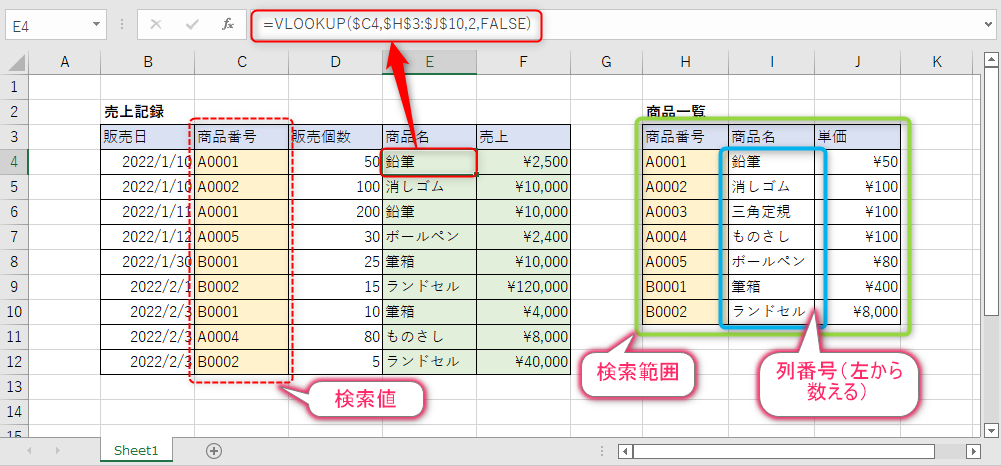
ExcelのLOOKUP関数は、表や範囲から値を検索して、対応する結果を返すための関数です。この関数は、縦方向または横方向の検索が可能であり、次のような構文で使用します。
LOOKUP関数の基本構文
LOOKUP関数の基本構文は以下の通りです。
- LOOKUP(検索値, 検索範囲, 結果範囲)
- 検索値: 検索する値を指定します。
- 検索範囲: 検索する範囲を指定します。縦方向または横方向の範囲を指定できます。
- 結果範囲: 検索値に対応する結果が含まれる範囲を指定します。検索範囲と同じ向きでなければなりません。
LOOKUP関数の使用例
LOOKUP関数の使用例を以下に示します。
- 例1: 社員の名前から所属部署を検索する
=LOOKUP(山田, A2:A10, B2:B10) - 例2: 製品のコードから価格を検索する
=LOOKUP(B5, A2:A10, C2:C10)
LOOKUP関数の注意点
LOOKUP関数を使用する際には、以下の点に注意してください。
- 検索範囲: 検索範囲は、昇順に並んでいなければなりません。降順の場合は、検索結果が正確でないことがあります。
- 結果範囲: 結果範囲は、検索範囲と同じ行数か列数でなければなりません。
- 検索値: 検索値が検索範囲内に存在しない場合は、エラーが返されます。検索値が検索範囲内に存在しない場合にデフォルト値を返すには、IFERROR関数を使用します。
ExcelのVLOOKUP関数の使用例は?
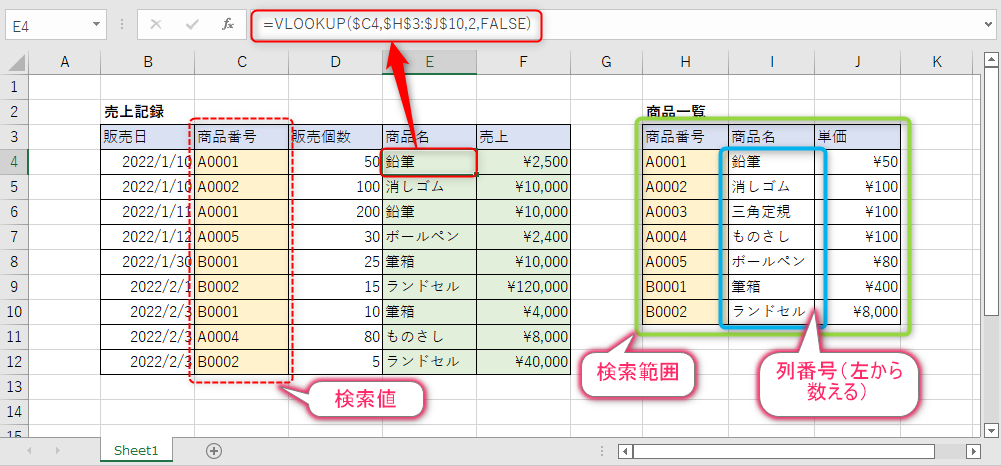
ExcelのVLOOKUP関数は、表内のデータを検索して、指定された値に関連するデータを返す関数です。VLOOKUPは、縦方向にデータを探す関数で、左の列から指定した値を検索し、右の列から対応するデータを返します。
VLOOKUP関数の基本構文
VLOOKUP関数の基本構文は次のとおりです。
- =VLOOKUP(検索値, テーブル配列, 列インデックス番号, 範囲検索)
- 検索値: 検索する値です。通常はセル参照または数値を指定します。
- テーブル配列: 検索対象の表を含むセル範囲です。検索値を含む列は必ずこの範囲の左端に配置する必要があります。
- 列インデックス番号: テーブル配列の左端から数えた戻り値の列番号です。
- 範囲検索: 検索方法を指定します。TRUEの場合、近似一致で検索し、FALSEの場合、完全一致で検索します。
VLOOKUP関数の使用例1: 商品コードから商品名を取得
次のような商品情報の表があるとします。
- A列: 商品コード
- B列: 商品名
- C列: 価格
商品コードを入力すると、対応する商品名を取得するには、次のようにVLOOKUP関数を使用します。
- =VLOOKUP(検索する商品コード, A2:C10, 2, FALSE)
- 検索する商品コードのセル参照を指定します。
- テーブル配列として、A2からC10までのセル範囲を指定します。
- 列インデックス番号を2に設定します(商品名が2列目にあるため)。
- 範囲検索をFALSEに設定して、完全一致で検索します。
VLOOKUP関数の使用例2: 社員番号から所属部署を取得
次のような社員情報の表があるとします。
- A列: 社員番号
- B列: 社員名
- C列: 所属部署
社員番号を入力すると、対応する所属部署を取得するには、次のようにVLOOKUP関数を使用します。
- =VLOOKUP(検索する社員番号, A2:C50, 3, FALSE)
- 検索する社員番号のセル参照を指定します。
- テーブル配列として、A2からC50までのセル範囲を指定します。
- 列インデックス番号を3に設定します(所属部署が3列目にあるため)。
- 範囲検索をFALSEに設定して、完全一致で検索します。
エクセルで値を検索するにはどうすればいいですか?
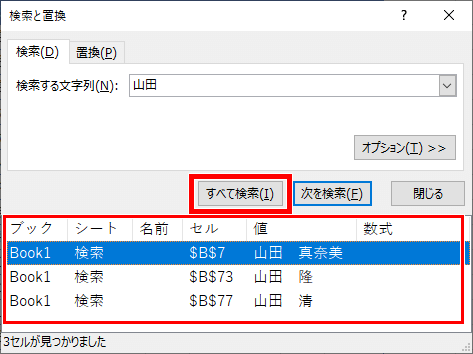
エクセルで値を検索するには、「検索と置換」機能や「VLOOKUP」関数、「MATCH」関数などを利用する方法があります。
検索と置換を利用する方法
「検索と置換」機能を利用すると、ワークシート内で特定の値を検索できます。
- Ctrl + Fを押して「検索と置換」ダイアログボックスを開きます。
- 「検索」タブで、検索したい値を入力します。
- 「検索」ボタンをクリックすると、検索結果が表示されます。
VLOOKUP関数を利用する方法
「VLOOKUP」関数を利用すると、表の中から特定の値を検索して、対応するデータを取得できます。
- 検索したい値を含むセルを選択します。
- =VLOOKUP(検索値, 検索範囲, 列インデックス番号, 範囲内探索)という形式で関数を入力します。
- 「検索値」に検索したい値、「検索範囲」に検索対象の表範囲、「列インデックス番号」に取得したいデータの列番号を指定します。
MATCH関数を利用する方法
「MATCH」関数を利用すると、範囲内で特定の値が最初に見つかった位置を取得できます。
- 検索したい値を含むセルを選択します。
- =MATCH(検索値, 検索範囲, 一致の種類)という形式で関数を入力します。
- 「検索値」に検索したい値、「検索範囲」に検索対象の範囲を指定します。
Excel関数のlookupとVLOOKUPの違いは何ですか?
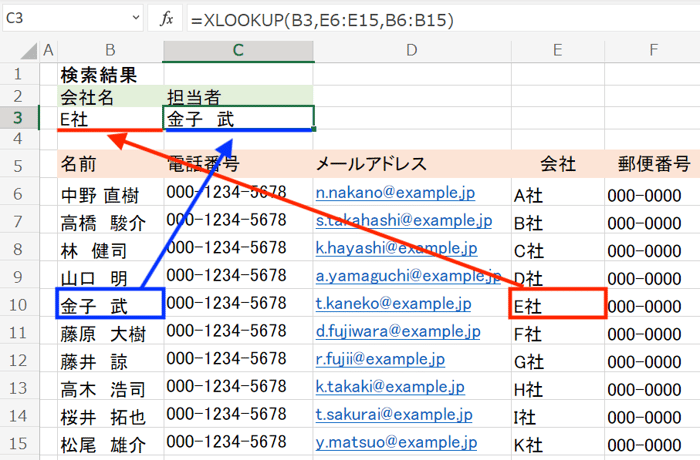
LOOKUP関数とVLOOKUP関数の主な違いは、データの検索方法と検索範囲の指定方法にあります。LOOKUP関数は、単一の行または列から値を検索することができます。一方、VLOOKUP関数は、テーブルの左端の列から値を検索し、指定した列番号のデータを返します。
LOOKUP関数の特徴
LOOKUP関数は、以下の特徴があります。
- 検索範囲が単一の行または列に限定される。LOOKUP関数は、指定した行または列の中から検索を行います。
- 検索対象が順序どおりに並んでいる必要がある。LOOKUP関数は、検索対象が昇順または降順に並んでいることを前提としています。
- 完全一致と近似一致の両方が可能。LOOKUP関数は、完全一致または近似一致での検索ができます。
VLOOKUP関数の特徴
VLOOKUP関数は、以下の特徴があります。
- 検索範囲がテーブルの左端の列に限定される。VLOOKUP関数は、指定したテーブルの左端の列から検索を行います。
- 検索対象が昇順に並んでいる必要がある。VLOOKUP関数は、検索対象が昇順に並んでいることを前提としています。
- 完全一致と近似一致の両方が可能。VLOOKUP関数は、完全一致または近似一致での検索ができます。
LOOKUP関数とVLOOKUP関数の使い分け
LOOKUP関数とVLOOKUP関数の使い分けは、以下のポイントが重要です。
- 検索範囲の形状: 検索範囲が単一の行または列である場合はLOOKUP関数を、テーブルの左端の列から検索する場合はVLOOKUP関数を使用します。
- 検索対象の並び順: LOOKUP関数は昇順または降順に対応していますが、VLOOKUP関数は昇順に並んでいるデータにのみ対応しています。
- 検索の種類: どちらの関数も完全一致と近似一致に対応していますが、検索対象の並び順に注意が必要です。
よくある質問
LOOKUP関数とは何ですか?
LOOKUP関数は、Microsoft Excelで使用される検索関数の一つで、表や範囲から特定の値を検索し、対応する結果を返すためのものです。この関数は、単一の行または列の中で検索を行い、指定された値と一致するか、指定された値以下の最大の値を検索し、それに対応する結果を返します。LOOKUP関数は、縦方向と横方向の両方の検索が可能で、さらにベクトル型と配列型の2種類があります。
LOOKUP関数の使い方を教えてください。
LOOKUP関数の基本的な使い方は、次の通りです。LOOKUP(検索値, 検索範囲, 結果範囲) このうち、検索値は検索したい値、検索範囲は検索対象となるセル範囲、結果範囲は検索が成功した際に返される結果が格納されているセル範囲です。例えば、A1:A10に検索対象のデータが、B1:B10に結果のデータが格納されている場合、=LOOKUP(検索値, A1:A10, B1:B10)と入力することで、検索値に一致またはそれ以下の最大の値を検索し、それに対応する結果を得ることができます。
LOOKUP関数とVLOOKUP関数の違いは何ですか?
LOOKUP関数とVLOOKUP関数はどちらもExcelでよく使われる検索関数ですが、それぞれ異なる特徴があります。VLOOKUP関数は縦方向の検索に特化しており、検索対象の表が縦方向に並んでいる場合に有用です。一方で、LOOKUP関数は縦方向だけでなく横方向の検索も可能で、より柔軟な検索が可能です。また、LOOKUP関数は検索範囲と結果範囲が別々に指定できるため、データの配置が固定されていない場合にも対応できます。
LOOKUP関数を使った検索で該当する値が見つからない場合、どうなりますか?
LOOKUP関数を使って検索を行った際、指定された検索値と一致するか、それ以下の最大の値が検索範囲内に見つからない場合、N/Aエラーが返されます。このエラーは、検索値が検索範囲の最大値を超えている場合や、検索範囲に数値以外のデータが含まれている場合にも発生する可能性があります。したがって、LOOKUP関数を使用する際は、検索値が検索範囲内に存在することを確認し、検索範囲には数値データのみが含まれていることを確認してください。

私は、生産性向上に情熱を持つデータ分析とオフィスツール教育の専門家です。20年以上にわたり、データ分析者としてテクノロジー企業で働き、企業や個人向けのExcel講師としても活動してきました。
2024年、これまでの知識と経験を共有するために、日本語でExcelガイドを提供するウェブサイト**「dataka.one」**を立ち上げました。複雑な概念を分かりやすく解説し、プロフェッショナルや学生が効率的にExcelスキルを習得できるようサポートすることが私の使命です。

